PS设计非常逼真的牛仔字效(3)
- 2021-05-12 09:59
- 来源/作者:未知/PS学堂
- 己被围观 次
15.改变图层不透明度为85% 16.调出图层1副本的选区,添加色相\饱和度 17.继续调出图层1副本的选区,添加色阶 18.选择画笔工具,找到图示笔刷,设置笔刷,
15.改变图层不透明度为85%
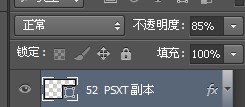
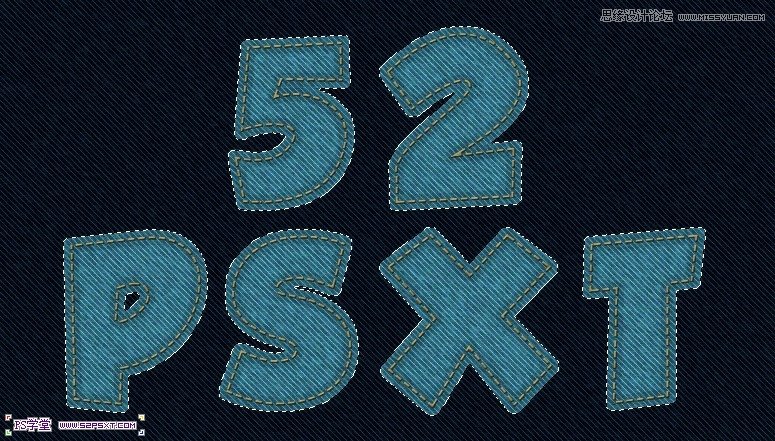
16.调出图层1副本的选区,添加色相\饱和度
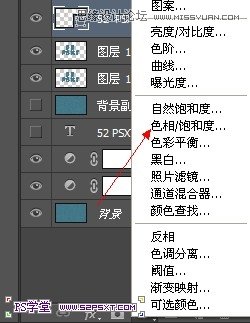

17.继续调出图层1副本的选区,添加色阶
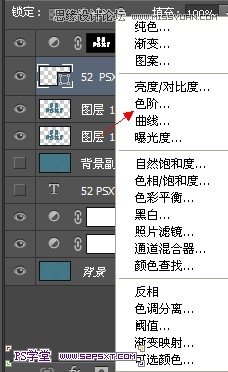
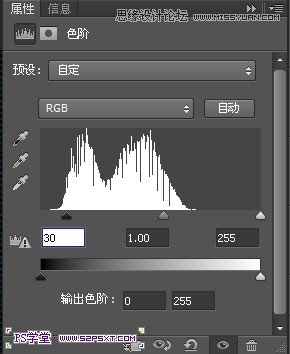
18.选择画笔工具,找到图示笔刷,设置笔刷,仔细对照参数
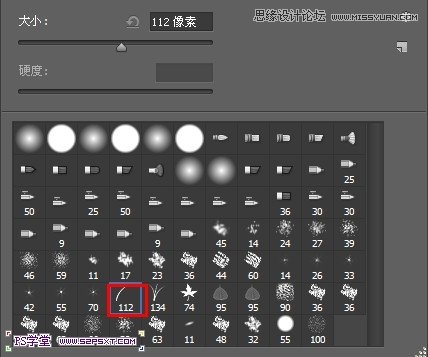
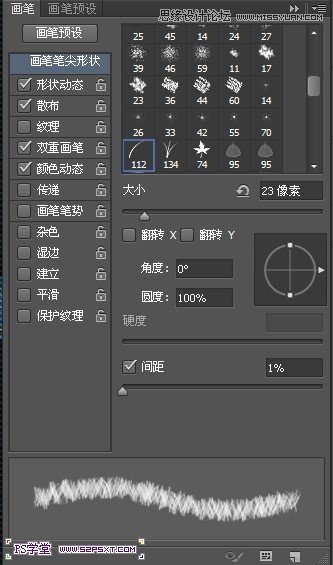
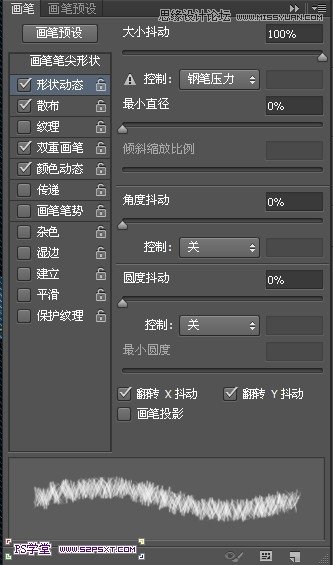
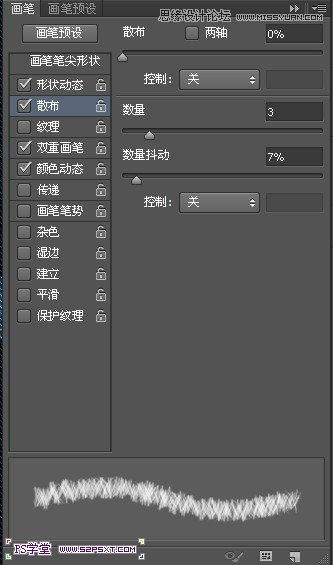
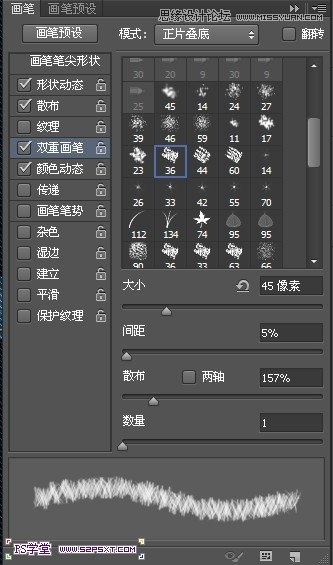
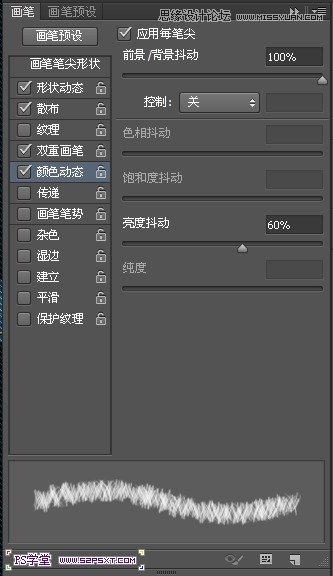
19.右键原始的字体图层,选择建立工作路径
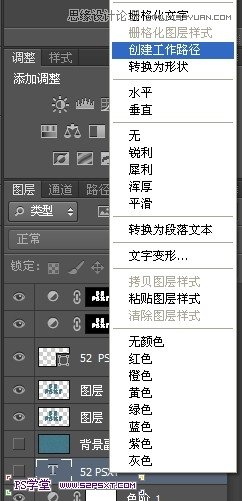
20.将前景色设置为#597f91,背景色设置为#081f30,在原始字体图层上面新建图层,得到图层2
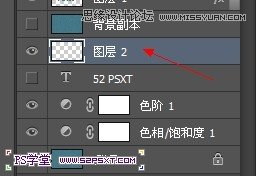
21.选择钢笔工具,在直接建立的路径上面右键描边路径,描边4次,然后删除工作路径
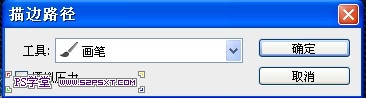
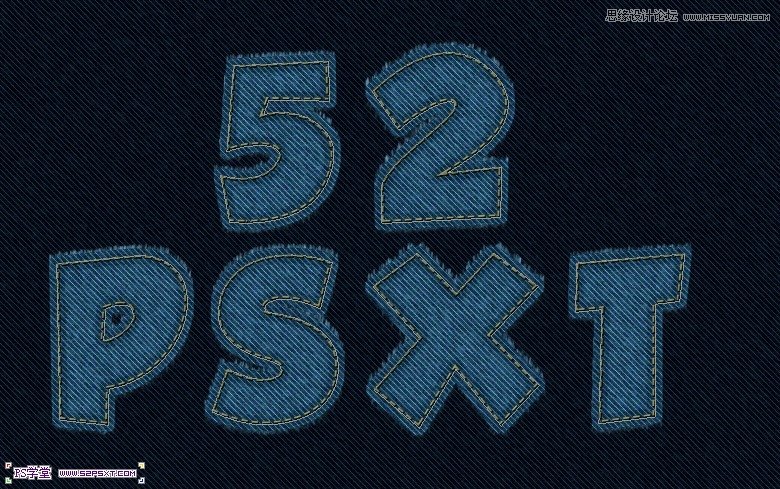
(责任编辑:xiaochuan)
*PSjia.COM 倾力出品,转载请注明来自PS家园网(www.psjia.com)
上一篇:PS制作经典的折叠复古字体教程
下一篇:PS制作彩色效果艺术字教程




